Vymazání dokumentů z místní schránky, Uložení faxu pro místní nebo vzdálený polling – Xerox WorkCentre 7830-7835-7845-7855 with built-in controller-2590 Uživatelská příručka
Stránka 153
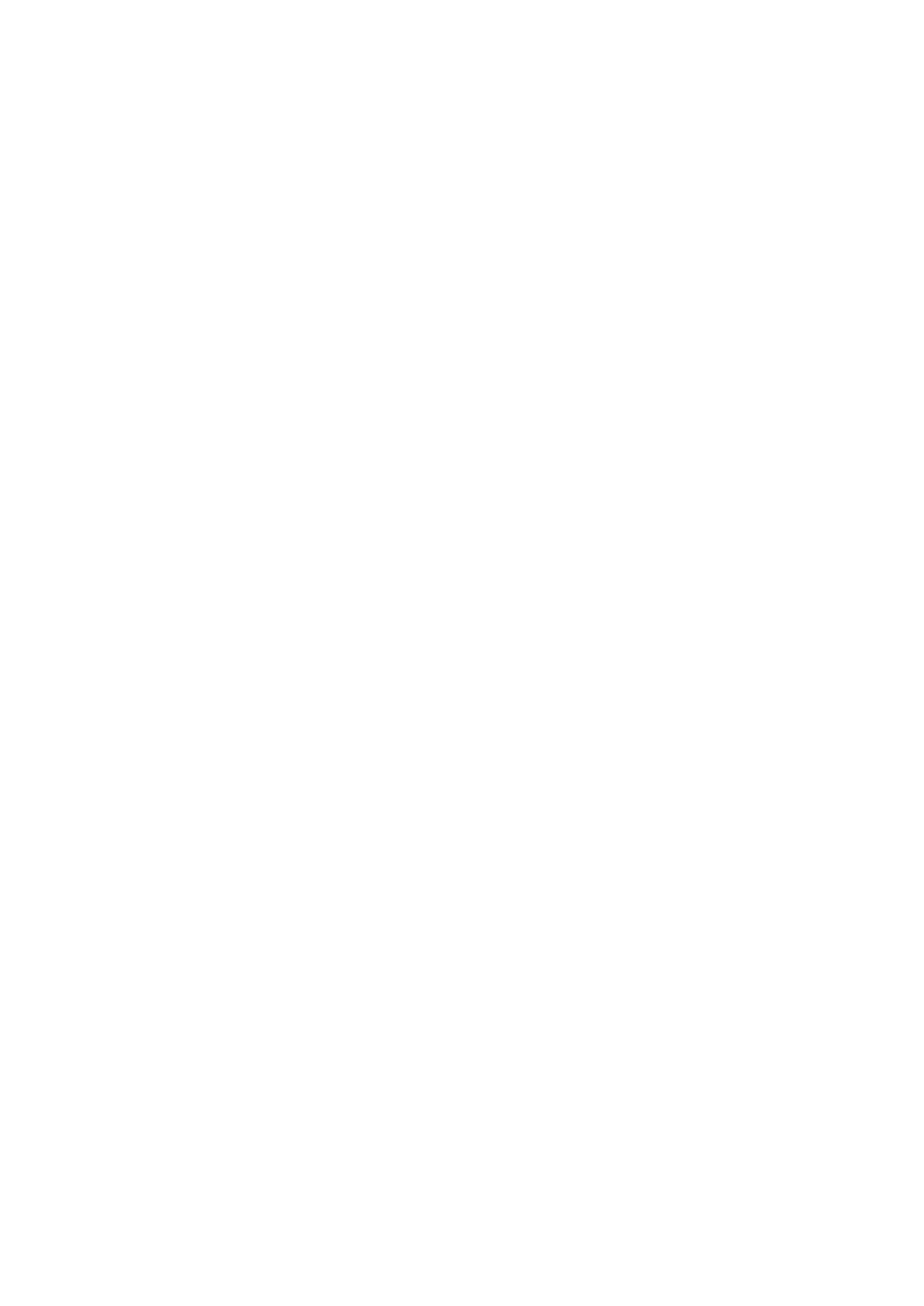
Faxování
Multifunkční tiskárna řady WorkCentre 7800 153
Uživatelská příručka
Vymazání dokumentů z místní schránky
1. Stiskněte tlačítko
Domovská stránka služeb a pak tlačítko Fax.
2. Vyberte kartu
Fax Options (Volby faxu) a potom možnost Mailboxes (Schránky).
3. Vyberte možnost
Delete Local Mailbox Documents (Smazat dokumenty z místní schránky).
4. Stiskněte pole
Mailbox Number (Číslo schránky) a pomocí alfanumerické klávesnice zadejte
číslo schránky.
5. Stiskněte pole
Mailbox Passcode (Kód schránky) a pomocí alfanumerické klávesnice zadejte
čtyřciferný přístupový kód schránky.
6. Vyberte možnost
Delete All Documents (Vymazat všechny dokumenty).
7. Potvrďte stisknutím položky
Vymazat vše. Všechny dokumenty ve schránce budou vymazány.
Uložení faxu pro místní nebo vzdálený polling
Zapnutím zabezpečeného nebo nezabezpečeného místního pollingu zpřístupníte faxové dokumenty
uložené v tiskárně ke vzdálenému vyvolání z jiných tiskáren. Je-li zapnutý zabezpečený místní
polling, vytvoříte seznam faxových čísel, která mohou přistupovat k uloženým faxům v tiskárně.
Uložení faxu:
1. Stiskněte tlačítko
Domovská stránka služeb a pak tlačítko Fax.
2. Vyberte kartu
Fax Options (Volby faxu) a potom možnost Local Polling (Místní polling).
3. V části Store for Local Polling (Uložit pro místní polling) vyberte jednu z následujících možností:
− Volba
Non-Secure Polling (Nezabezpečený polling) nasnímá předlohy a uloží je jako
dokumenty. K dokumentům může přistupovat kdokoli, kdo zná toto faxové číslo.
− Volba
Secure Polling (Zabezpečený polling) nasnímá předlohy a uloží je jako dokumenty.
Vy určíte faxová čísla, která mohou k těmto dokumentům přistupovat.
4. Pokud chcete použít zabezpečený polling, přidejte faxová čísla do přístupového seznamu
stisknutím jedné nebo více z následujících položek:
− Pomocí pole
Fax Number (Faxové číslo) lze zadat faxové číslo ručně. Zadejte číslo pomocí
alfanumerické klávesnice a potom stiskněte tlačítko
Add (Přidat).
− Pomocí tlačítka
Address Book (Adresář) lze do seznamu přidat jednotlivá uložená faxová
čísla. Vyberte faxové číslo a v rozevírací nabídce vyberte položku
Add to Recipients
(Přidat k příjemcům). Stiskněte tlačítko
Close (Zavřít).
− Zaškrtnutím políčka
Allow all Address Book fax numbers access (Povolit přístup všem
faxovým číslům z adresáře) přidáte do seznamu všechna uložená faxová čísla.
Poznámka:
Chcete-li změnit existující položky v přístupovém seznamu, stiskněte požadovanou
položku a vyberte v rozevírací nabídce příkaz
Edit (Upravit), Remove (Odebrat) nebo Remove All
(Odebrat vše).
5. Stiskněte tlačítko
Save (Uložit).